Diese Seite gilt für Apigee und Apigee Hybrid.
Apigee Edge-Dokumentation aufrufen
![]()
In diesem Thema wird beschrieben, wie Sie Nutzer zu einer Umgebung hinzufügen, Nutzer aus einer Umgebung entfernen und Nutzerrollen über eine Benutzeroberfläche aktualisieren.
Informationen zum Rollenbereich
Sie können Nutzer über die Google Cloud Console zu Apigee-Organisationen hinzufügen. Dadurch erhält der Nutzer denselben Zugriff auf alle Umgebungen in der Organisation. Sie können jedoch den Zugriff für jeden Nutzer mithilfe der Apigee-UI optimieren.
Mit der Apigee-UI können Sie Nutzern Rollen zuweisen, die für eine bestimmte Umgebung spezifisch sind. Anstatt jedem Nutzer in allen Umgebungen einer Organisation dieselbe Rolle zuzuweisen, können Sie diesem Nutzer für jede Umgebung eine bestimmte Rolle oder Rollen zuweisen.
Wenn Sie Apigee zum ersten Mal konfigurieren und das Google Cloud-Projekt erstellen, an das die Apigee-Organisation gebunden ist, fügen Sie normalerweise einige Nutzer mit verschiedenen Rollen wie API Admin und Environment Admin hinzu. Da diese Nutzer auf Cloud-Projektebene definiert sind, können sie auf alle Umgebungen mit den zugewiesenen Rollen zugreifen.
Wenn Sie den Zugriff über die Apigee-UI gewähren, können Sie Rollen vorhandener Nutzer auf Umgebungsebene festlegen.
Nutzerkonten auf Benutzeroberfläche hinzufügen
Apigee in der Cloud Console
So legen Sie Nutzerberechtigungen für eine Umgebung fest:
- Prüfen Sie, ob Sie den Nutzer bereits zu Ihrem Google Cloud-Projekt hinzugefügt haben. Informationen zum Hinzufügen von Nutzern zu einem Google Cloud-Projekt finden Sie unter Zugriff auf Ressourcen erteilen, ändern und entziehen.
- Öffnen Sie die Apigee-UI in der Cloud Console in einem Browser.
- Klicken Sie im linken Navigationsbereich auf Verwaltung > Umgebungen.
- Wählen Sie in der Liste der verfügbaren Umgebungen die Umgebung aus, die Sie bearbeiten möchten.
- Klicken Sie auf der Seite Umgebungsdetails auf den Tab Zugriff.
In der Benutzeroberfläche wird eine Liste der aktuellen Nutzerkonten und -rollen für die ausgewählte Umgebung angezeigt:
- Klicken Sie auf +Zugriff erlauben.
Der Bereich Zugriff erlauben wird angezeigt.
- Geben Sie das E-Mail-Konto des Nutzers in das erste Feld ein. Die E-Mail-Adresse kann folgendes sein:
- Ein individuelles Google-Konto, z. B.
fred@gmail.com. Alle Gmail-Konten sind Google-Konten. Sie können aber auch E-Mail-Adressen mit anderen Domains als Google-Konten registrieren. - Ein Google Groups-Alias. z. B.
address@googlegroups.com. - Ein Dienstkonto z. B.
address@example.gserviceaccount.com. - Eine Google Workspace-Domain. Beispiel:
address@example.com, wobeiexample.comeine Domain ist, die Sie bei der Registrierung für Google Cloud-Dienste verwendet haben.
- Ein individuelles Google-Konto, z. B.
- Wählen Sie eine Rolle aus der Drop-down-Liste Rolle(n) aus und klicken Sie auf OK. Sie können jedem Nutzer mehrere Rollen zuweisen. Weitere Informationen zu verfügbaren Rollen finden Sie unter Apigee-Rollen und in der Referenz für IAM-Berechtigungen.
- Klicken Sie auf Erteilen.
- Wiederholen Sie diesen Vorgang für jede Umgebung, für die Sie die Rolle des Nutzers angeben möchten.
Sie können ein Nutzerkonto über die Benutzeroberfläche aus einer Umgebung entfernen. Dieses Nutzerkonto hat jedoch weiterhin den Zugriff, der ihm in der Google Cloud Console gewährt wurde, es sei denn, Sie entfernen den Nutzer auch standardmäßig aus der Console.
Klassisches Apigee
So legen Sie Nutzerberechtigungen für eine Umgebung fest:
- Prüfen Sie, ob Sie den Nutzer bereits zu Ihrem Google Cloud-Projekt hinzugefügt haben. Informationen zum Hinzufügen von Nutzern zu einem Google Cloud-Projekt finden Sie unter Zugriff auf Ressourcen erteilen, ändern und entziehen.
- Öffnen Sie die Apigee-Benutzeroberfläche in einem Browser.
- Klicken Sie im linken Navigationsmenü auf Verwaltung > Umgebungen > Zugriff.
- Wählen Sie den Namen der Umgebung aus der Drop-down-Liste aus.
In der Benutzeroberfläche wird eine Liste der aktuellen Nutzerkonten und -rollen für die ausgewählte Umgebung angezeigt:
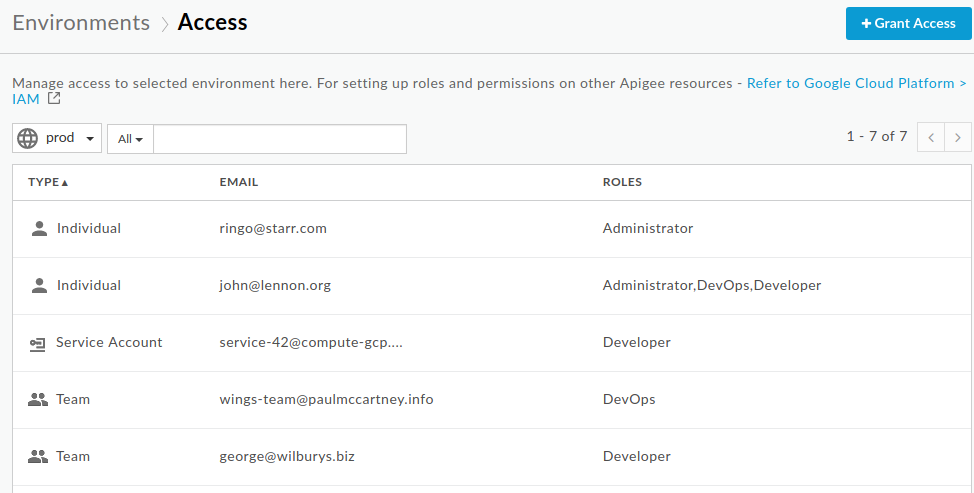
- Klicken Sie auf +Zugriff erlauben.
Der Bereich Zugriff auf die Umgebung gewähren wird angezeigt:
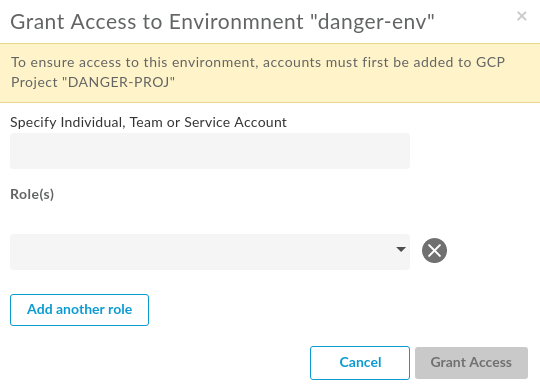
- Geben Sie die E-Mail-Adresse des Nutzerkontos in das erste Feld ein. Die E-Mail-Adresse kann folgendes sein:
- Ein Google-Konto, z. B.
fred@gmail.com. Alle Gmail-Konten sind Google-Konten. Sie können aber auch E-Mail-Adressen mit anderen Domains als Google-Konten registrieren. - Ein Google Groups-Alias. z. B.
address@googlegroups.com. - Ein Dienstkonto z. B.
address@example.gserviceaccount.com. - Eine Google Workspace-Domain. Beispiel:
address@example.com, wobeiexample.comeine Domain ist, die Sie bei der Registrierung für Google Cloud-Dienste verwendet haben.
- Ein Google-Konto, z. B.
- Wählen Sie eine Rolle aus der Drop-down-Liste Rolle aus und klicken Sie auf Hinzufügen. Sie können jedem Nutzer mehrere Rollen zuweisen. Weitere Informationen zu verfügbaren Rollen finden Sie unter Apigee-Rollen und in der Referenz für IAM-Berechtigungen.
- Wiederholen Sie diesen Vorgang für jede Umgebung, für die Sie die Rolle des Nutzers angeben möchten.
Sie können ein Nutzerkonto über die Benutzeroberfläche aus einer Umgebung entfernen. Dieses Nutzerkonto hat jedoch weiterhin den Zugriff, der ihm in der Google Cloud Console gewährt wurde, es sei denn, Sie entfernen den Nutzer auch standardmäßig aus der Console.
Nutzerkonten entfernen
Wenn Sie einen Nutzer auf der Umgebungsebene entfernen, wird er nicht auf Google Cloud-Projektebene entfernt. Dies bedeutet, dass der Nutzer über seine Berechtigungen auf Projektebene in Google Cloud weiterhin auf alle Umgebungen zugreifen kann.
Wenn Sie den Zugriff des Nutzers vollständig widerrufen möchten, müssen Sie ihn aus dem Google Cloud-Projekt entfernen. Eine Beschreibung hierzu finden Sie unter Zugriff auf Google Cloud Platform widerrufen.
Apigee in der Cloud Console
So entfernen Sie einen Nutzer aus einer Umgebung:
- Öffnen Sie die Apigee-UI in der Cloud Console in einem Browser.
- Klicken Sie im linken Navigationsbereich auf Verwaltung > Umgebungen.
- Wählen Sie den zu bearbeitenden Umgebungsnamen aus der Liste der verfügbaren Umgebungen aus.
- Klicken Sie auf der Seite Umgebungsdetails auf den Tab Zugriff.
In der Benutzeroberfläche wird eine Liste der aktuellen Nutzerkonten und -rollen für die ausgewählte Umgebung angezeigt:
- Klicken Sie in der Zeile des Nutzers unter Aktionen auf das Dreipunkt-Menü und wählen Sie Entfernen aus.
In der Benutzeroberfläche wird ein Bestätigungsdialogfeld angezeigt:
- Klicken Sie auf Zugriff entfernen.
Die Benutzeroberfläche entfernt diesen Nutzer aus der Umgebung.
Klassisches Apigee
So entfernen Sie einen Nutzer aus einer Umgebung:
- Öffnen Sie die Apigee-Benutzeroberfläche in einem Browser.
- Klicken Sie im linken Navigationsmenü auf Verwaltung > Umgebungen > Zugriff.
- Wählen Sie den Namen der Umgebung aus der Drop-down-Liste aus.
In der Benutzeroberfläche wird eine Liste der aktuellen Nutzer für die ausgewählte Umgebung angezeigt.
- Klicken Sie in der Zeile des Nutzers auf Löschen.
In der Benutzeroberfläche wird ein Bestätigungsdialogfeld angezeigt:
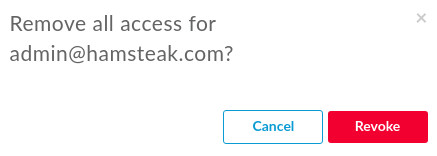
- Klicken Sie auf Aufheben.
Die Benutzeroberfläche entfernt diesen Nutzer aus der Umgebung.
Nutzerrollen auf der Benutzeroberfläche ändern
Sie können die Rolle eines Nutzers über die Benutzeroberfläche auf Umgebungsebene ändern. Dies umfasst die Zuweisung zusätzlicher Rollen zu einem Nutzerkonto oder das Entfernen einer oder mehrerer Rollen aus dem Nutzerkonto.
Apigee in der Cloud Console
So ändern Sie die Rollen eines Nutzers für eine Umgebung:
- Öffnen Sie die Apigee-UI in der Cloud Console in einem Browser.
- Klicken Sie im linken Navigationsbereich auf Verwaltung > Umgebungen.
- Wählen Sie den zu bearbeitenden Umgebungsnamen aus der Liste der verfügbaren Umgebungen aus.
- Klicken Sie auf der Seite Umgebungsdetails auf den Tab Zugriff.
In der Benutzeroberfläche wird eine Liste der aktuellen Nutzerkonten und -rollen für die ausgewählte Umgebung angezeigt:
- Klicken Sie in der Zeile des Nutzers unter Aktionen auf das Dreipunkt-Menü und wählen Sie Bearbeiten aus.
In der UI wird der Bereich Rollen verwalten angezeigt.
- Führen Sie einen der folgenden Schritte aus:
- Rolle entfernen: Entfernen Sie das Häkchen aus dem Kästchen neben dieser Rolle.
- Weitere Rolle hinzufügen: Klicken Sie auf das Kästchen neben der Rolle, die Sie hinzufügen möchten.
- Klicken Sie auf OK.
- Klicken Sie auf Aktualisieren.
Die Änderungen werden von der Benutzeroberfläche auf den Nutzer in der jeweiligen Umgebung angewendet.
Klassisches Apigee
So ändern Sie die Rollen eines Nutzers für eine Umgebung:
- Öffnen Sie die Apigee-Benutzeroberfläche in einem Browser.
- Klicken Sie im linken Navigationsmenü auf Verwaltung > Umgebungen > Zugriff.
- Wählen Sie den Namen der Umgebung aus der Drop-down-Liste aus.
In der Benutzeroberfläche wird eine Liste der aktuellen Nutzer für die ausgewählte Umgebung angezeigt.
- Klicken Sie in der Zeile des Nutzers auf Bearbeiten.
In der Benutzeroberfläche wird das Dialogfeld Rollen verwalten angezeigt.
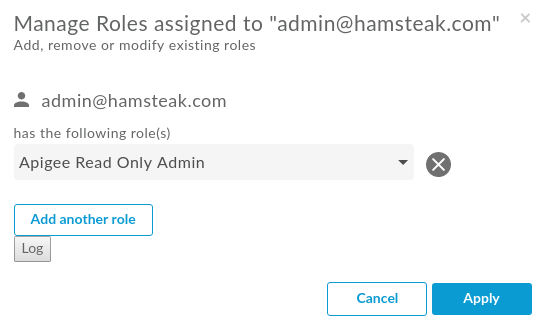
- Führen Sie einen der folgenden Schritte aus:
- Rolle entfernen: Klicken Sie neben der Rolle auf Abbrechen.
- Rolle ändern: Wählen Sie eine neue Rolle aus der Drop-down-Liste der Rollen aus.
- So fügen Sie eine Rolle hinzu: Klicken Sie auf Weitere Rolle hinzufügen.
- Klicken Sie auf Anwenden.
Die Änderungen werden von der Benutzeroberfläche auf den Nutzer in der jeweiligen Umgebung angewendet.
